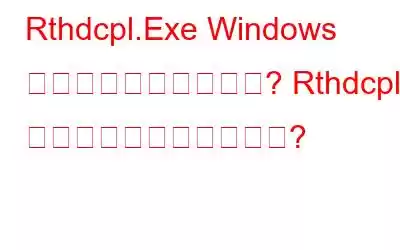質問:
rthdcpl.exe とは何ですか。タスク マネージャーで rthdcpl.exe がほぼ 60% 以上のリソースを消費しているのが表示されるのはなぜですか?
回答:
Rthdcpl.exe は正規のファイルで、Realtek HD サウンド マネージャーに関連付けられています。ただし、より多くの CPU リソースを消費している場合は、ファイルが感染している可能性があります。 rthdcpl.exe が本物のファイルであることを確認するには、タスク マネージャーに移動してファイルの場所を確認します。これを行うには、以下の手順に従います。
1. Ctrl+Shift+Esc を押します
2.リストをスクロールして、rthdcpl.exe を探します。
3.検出されたら、右クリック > ファイルの場所を開きます。これは、C:\Windows または C:\Windows\System32 フォルダーにある必要があります。ただし、他の場所に保存されている場合は、ファイルが感染している可能性があります。
4.このような場合は、最新のウイルス対策アプリケーションを使用してシステムをスキャンすることをお勧めします。 Windows に最適なウイルス対策アプリケーションの詳細については、私たちの投稿をお読みください。ただし、システムを脅威から保護し、次のような完全な最適化を実行するツールをお探しの場合は、
- 無効なレジストリ エントリの修正
- ハードディスク エラーのチェック
- 古いドライバーの更新
- メモリの最適化
- 削除されたファイルの回復
- ジャンクファイルのクリーニング
- マルウェア感染のスキャンとクリーニング
- プライバシーを暴露する痕跡などから保護する
オールインワンの最適化ツールである Advanced System Optimizer を使用することをお勧めします。これを使用すると、すぐにシステムをクリーンアップし、rthdcpl.exe を修正できます。
この素晴らしい強力なクリーンアップ ユーティリティをダウンロードするには、クリックしてください
Advanced System Optimizer に関する包括的なレビューを読むことで、さらに詳しく知ることができます。
Rthdcpl.exe とは何ですか?
Rthdcpl.exe はRealtek HD オーディオ サウンド マネージャーに関連するプロセス。オーディオ設定の編集に役立ちます。このファイルは C:\Windows 内にあり、Realtek サウンド ドライバーおよびオーディオ ハードウェアとともにバンドルされています。これに関連するもう 1 つのファイルは、Audiodg.exe です。
さらに、rthdcpl.exe は、サウンド カードからのオーディオを制御するデジタル シグナル プロセッサ (DSP) としても機能し、それによってカスタムの「エフェクト」を提供します。
追加のヒント
ヒント: マルウェアは簡単に偽装できます。したがって、高い CPU を消費している実行中のファイルの場所を確認することをお勧めします。 Windows プロセス ファイルが C:\Windows\ または C:\Windows\System32 内にない場合は、次のようにします。
Rthdcpl は本物のファイルですか、それともウイルスですか?
Rthdcpl は本物で信頼できるファイルです。そしてそれは削除されるべきではありません。ただし、マルウェアまたはウイルスが rthdcpl.exe の下に隠れている可能性があります。これを回避するには、システムの感染をチェックする必要があります。このためには、ワンクリック クリーンアップ ユーティリティである Advanced System Optimizer を使用することをお勧めします。
驚きましたか?それがどのように役立つか。まあ、そうではありません。この強力なツールは、Windows マシンを最適化するだけでなく、システムの感染をスキャンします。 System Protector モジュールを使用すると、システム全体をスキャンして感染を検出し、すぐに駆除できます。
Advanced System Optimizer を使用してマルウェアを駆除する方法
1. Advanced System Optimizer をダウンロード、インストールし、起動します。
2. [セキュリティとプライバシー] > [システム プロテクター] をクリックします
3.スキャンを実行し、検出されたエラーをすべて修正します。
4.次に、タスク マネージャーに戻り、rthdcpl.exe を確認してください。CPU 使用率の高さの問題は解決されているはずです。
Rthdcpl.exe に関連する一般的なエラー
Rthdcpl.exe – 不正なシステム DLL の再配置
ファイルが見つかりません: Rthdcpl.exe
システムが rthdcpl.exe マルウェアに感染しているかどうかを確認する方法
次の症状に気付いた場合は、PC が rthdcpl マルウェアに感染している可能性があります。
- インターネット接続が不安定
- 高rthdcpl.exe による CPU 使用率
- PC パフォーマンスの低下
- ブラウザの不明な Web サイトへのリダイレクト
- ポップアップと広告が多すぎる
- 画面が常にフリーズする
Realtek High Definition Audio Control Panel rthdcpl.exe を無効にするにはどうすればよいですか?
ファイルを無効にすることはお勧めしませんが、無効にすると問題が発生する可能性があります。オーディオ;ただし、thdcpl.exe を無効にする方法を知りたい場合は、設定ウィンドウに移動してください。
これを行うには、以下の手順に従います。
- Windows + R キーを押す
- MSConfig と入力して Enter を押す
- rthdcpl.exe を選択し、右クリックして無効にする
これに加えて、ディスクを確認することをお勧めしますエラーの場合。これには、Advanced System Optimizer が提供する Disk Cleaner & Optimizer モジュールを使用できます。このカテゴリの各モジュールを実行すると、不要な不要なものの削除、ディスクの最適化、エラーのチェック、ディスクの管理を行うことができます。
< p data-eventsource="DownloadNow_post_button">これが完了すると、rthdcpl.exe によって引き起こされた起動エラーが解決されたことがわかります。
ただし、手動で実行してから、管理者特権でコマンド プロンプトを開きます。ここで「SFC /scannow」と入力します。操作が完了するまで待ちます。その後、DISM.exe/Online /Cleanup-image /Restorehealth を実行します。 コマンド。
処理されるまで待ちます。これで、Realtek HD オーディオ ファイルの問題に直面することはなくなります。上記で説明したいずれかの手順を使用すると、rthdcpl に関連するエラーを修正できます。ただし、この問題やその他の Windows の問題をワンクリックで解決したい場合は、Advanced System Optimizer を使用してください。ソリューションがどのように機能したかについて、ぜひご意見をお聞かせください。コメント セクションにフィードバックを残してください。
よくある質問Q1.タスク マネージャーの rthdcpl.exe プロセスとは何ですか?
Rthdcpl.exe は、Realtek HD オーディオ コントロール パネルに関連付けられた正規の実行可能ファイルです。ファイルは C:\Windows にあり、Realtek HD Audio Sound Effect Manager にサービスを提供します。さらに、これを使用すると、サウンド カードからオーディオ設定を変更できます。
Q2.起動時の Rthdcpl.exe エラーを修正する方法
起動時の rthdcpl.exe エラーを修正するには、Windows + R を押して実行ウィンドウを開きます。次に「MSConfig」と入力します。ここで、[スタートアップ] タブで rthdcpl.exe を探します。それを選択してスタートアップから削除します。
Q3. rTHDCPL.exe ウイルスを削除するにはどうすればよいですか?
rthdcpl.exe ウイルスを削除するには、最新のウイルス対策ソフトウェアを使用してシステムをスキャンすることをお勧めします。このためには、Systweak Antivirus と呼ばれるスタンドアロンのウイルス対策ツールを使用するか、ワンクリック最適化ツール Advanced System Optimizer を使用できます。これにより、システムを感染から保護し、同時に他のエラーやジャンク ファイルもクリーンアップできます。
Q4. rthdcpl.exe は安全ですか?
はい、マルウェアに感染しない限り安全なファイルです。確認するには、ファイルの場所を確認する必要があります。これを行うには、タスク マネージャーに進みます。ファイルを選択し、右クリックして、ファイルの場所を開きます。 C:\Windows\ または C:\Windows\System32 フォルダーに保存されていない場合は、感染する危険性が高くなります。
読み取り: 0